Pengantar Pemantauan Cloud Service (klasik)
Penting
Cloud Services (klasik) sekarang tidak lagi digunakan untuk pelanggan baru dan akan dihentikan untuk semua pelanggan pada 31 Agustus 2024. Penyebaran baru sebaiknya menggunakan Azure Resource Manager yang baru berdasarkan model penyebaran Azure Cloud Services (dukungan tambahan) .
Anda dapat memantau metrik performa utama untuk setiap layanan awan. Setiap peran layanan awan mengumpulkan data minimal: penggunaan CPU, penggunaan jaringan, dan pemanfaatan disk. Jika layanan awan memiliki ekstensi Microsoft.Azure.Diagnostics yang diterapkan pada suatu peran, peran ini dapat mengumpulkan titik data tambahan. Artikel ini memberikan pengantar ke Azure Diagnostics untuk Cloud Services.
Dengan pemantauan dasar, data penghitung kinerja dari instans peran diambil sebagai sampel dan dikumpulkan dengan interval 3 menit. Data pemantauan dasar ini tidak disimpan di akun penyimpanan dan tidak dikenai biaya tambahan yang berkaitan dengannya.
Dengan pemantauan tingkat lanjut, metrik tambahan diambil sebagai sampel dan dikumpulkan dengan interval 5 menit, 1 jam, dan 12 jam. Data agregat disimpan di akun penyimpanan, dalam tabel, dan dihapus menyeluruh setelah 10 hari. Akun penyimpanan yang digunakan dikonfigurasi berdasarkan peran; Anda dapat menggunakan akun penyimpanan yang berbeda untuk peran yang berbeda. Ini dikonfigurasi dengan string koneksi dalam file .csdef dan .cscfg.
Pemantauan dasar
Seperti yang dinyatakan dalam pengantar, layanan awan secara otomatis mengumpulkan data pemantauan dasar dari komputer virtual host. Data ini mencakup persentase CPU, jaringan masuk/keluar, dan disk baca/tulis. Lihat data pemantauan yang ditampilkan secara otomatis pada halaman gambaran umum dan metrik layanan awan di portal Microsoft Azure.
Pemantauan dasar tidak memerlukan akun penyimpanan.
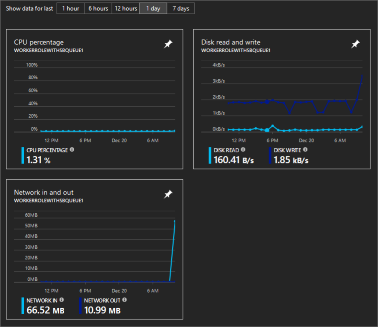
Pemantauan lanjutan
Pemantauan lanjutan melibatkan penggunaan ekstensi Azure Diagnostics (dan Application Insights SDK bersifat opsional) pada peran yang ingin Anda pantau. Ekstensi diagnostik menggunakan file konfigurasi (per peran) bernama diagnostics.wadcfgx untuk mengonfigurasi metrik diagnostik yang dipantau. Ekstensi Diagnostik Azure mengumpulkan dan menyimpan data di akun Microsoft Azure Storage. Pengaturan ini dikonfigurasi dalam file .wadcfgx, .csdef, dan .cscfg. Ini berarti bahwa ada biaya tambahan yang terkait dengan pemantauan lanjutan.
Saat setiap peran dibuat, Visual Studio menambahkan ekstensi Diagnostik Azure ke dalamnya. Ekstensi diagnostik ini dapat mengumpulkan jenis informasi berikut:
- Penghitung performa kustom
- Log aplikasi
- Log peristiwa Windows
- Sumber peristiwa .NET
- Log IIS
- ETW berbasis manifes
- Crash dump
- Log kesalahan pelanggan
Penting
Meskipun semua data ini dikumpulkan ke dalam akun penyimpanan, portal tidak menyediakan cara asli untuk membuat bagan data. Sangat disarankan agar Anda mengintegrasikan layanan lainnya, seperti Application Insights, ke dalam aplikasi Anda.
Mengatur ekstensi diagnostik
Pertama, jika Anda tidak memiliki akun penyimpanan klasik, buat baru. Pastikan akun penyimpanan dibuat dengan model penyebaran Klasik yang ditentukan.
Selanjutnya, navigasikan ke sumber daya Akun Microsoft Storage (klasik) . Pilih Pengaturan>Kunci akses dan salin nilai String koneksi utama. Anda memerlukan nilai ini untuk layanan awan.
Ada dua file konfigurasi yang harus Anda ubah agar diagnostik tingkat lanjut diaktifkan, ServiceDefinition.csdef dan ServiceConfiguration.cscfg.
ServiceDefinition.csdef
Dalam file ServiceDefinition.csdef, tambahkan pengaturan baru bernama Microsoft.WindowsAzure.Plugins.Diagnostics.ConnectionString untuk setiap peran yang menggunakan diagnostik tingkat lanjut. Visual Studio menambahkan nilai ini ke file saat Anda membuat proyek baru. Jika hilang, Anda dapat menambahkannya sekarang.
<ServiceDefinition name="AnsurCloudService" xmlns="http://schemas.microsoft.com/ServiceHosting/2008/10/ServiceDefinition" schemaVersion="2015-04.2.6">
<WorkerRole name="WorkerRoleWithSBQueue1" vmsize="Small">
<ConfigurationSettings>
<Setting name="Microsoft.WindowsAzure.Plugins.Diagnostics.ConnectionString" />
Ini menentukan pengaturan baru yang harus ditambahkan ke setiap file ServiceConfiguration.cscfg.
Kemungkinan besar Anda memiliki dua file .cscfg, satu bernama ServiceConfiguration.cloud.cscfg untuk diterapkan ke Azure, dan satu lagi bernama ServiceConfiguration.local.cscfg yang digunakan untuk penerapan lokal di lingkungan yang ditiru. Buka dan ubah setiap file .cscfg. Tambahkan pengaturan bernama Microsoft.WindowsAzure.Plugins.Diagnostics.ConnectionString. Atur nilai ke String koneksi utama akun penyimpanan klasik. Jika Anda ingin menggunakan penyimpanan lokal pada mesin penerapan Anda, gunakan UseDevelopmentStorage=true.
<ServiceConfiguration serviceName="AnsurCloudService" xmlns="http://schemas.microsoft.com/ServiceHosting/2008/10/ServiceConfiguration" osFamily="4" osVersion="*" schemaVersion="2015-04.2.6">
<Role name="WorkerRoleWithSBQueue1">
<Instances count="1" />
<ConfigurationSettings>
<Setting name="Microsoft.WindowsAzure.Plugins.Diagnostics.ConnectionString" value="DefaultEndpointsProtocol=https;AccountName=mystorage;AccountKey=KWwkdfmskOIS240jnBOeeXVGHT9QgKS4kIQ3wWVKzOYkfjdsjfkjdsaf+sddfwwfw+sdffsdafda/w==" />
<!-- or use the local development machine for storage
<Setting name="Microsoft.WindowsAzure.Plugins.Diagnostics.ConnectionString" value="UseDevelopmentStorage=true" />
-->
Menggunakan Application Insights
Saat memublikasikan Cloud Service dari Visual Studio, Anda diberi opsi untuk mengirim data diagnostik ke Application Insights. Anda dapat membuat sumber daya Application Insights Azure pada saat itu atau kirim data ke sumber daya Azure yang ada. Layanan awan Anda dapat dipantau oleh Application Insights untuk ketersediaan, kinerja, kegagalan, dan penggunaan. Bagan kustom dapat ditambahkan ke Application Insights sehingga Anda dapat melihat data yang paling penting. Data instans peran dapat dikumpulkan dengan menggunakan SDK Application Insights di proyek layanan awan Anda. Untuk informasi lebih lanjut tentang cara mengintegrasikan Application Insights, lihat Application Insights dengan Cloud Services.
Perhatikan bahwa meskipun Anda dapat menggunakan Application Insights untuk menampilkan penghitung kinerja (dan pengaturan lainnya) yang telah Anda tentukan melalui ekstensi Windows Azure Diagnostics, Anda hanya mendapatkan pengalaman yang lebih kaya dengan mengintegrasikan SDK Application Insights ke dalam peran pekerja dan web Anda.